Министерство сельского хозяйства Российской Федерации
ФГОУ ВПО «Воронежский государственный аграрный
унивеситет имени К.Д. Глинки»
Кафедра инфармационного обеспечения и
моделирования агроэкономических систем
Курсовая работа
на тему : «Графическая информация и средства её обработки» .
Выполнил : студент – заочник ф-2
Боева Ю.А.
Шифр по зачетке 09511
Проверила Горюхина Е. Ю.
Воронеж 2010
СОДЕРЖАНИЕ
Введение. 3
Глава 1. Общие сведения о графической информации. 4
1.1 Растровая графика. 4
1.2 Векторная графика. 7
Глава 2. Обзор современных программ обработки и просмотра графической информации. 11
2.1 Paint 11
2.2 Adobe Photoshop. 16
2.3 MS Power point19
2.4 ACDSee. 21
Выводы и предложения. 24
Список литературы.. 27
Введение
Развитию программных графических
средств способствовал целый ряд важных как мотиваций, так и предпосылок. Мотивации
широкого использования графического представления информации, как наиболее информативного и понятного человеку, весьма разнообразны и стимулируются многочисленными приложениями (научными, инженерно-техническими, медицинскими, архитектурно-изобразительными, художественными, игровыми, организации человеко-машинного интерфейса и т.д.). Среди предпосылок
следует отметить развитие аппаратных средств отображения графической информации (в первую очередь, дисплеев растрового
типа) и возможностей ЭВМ - объема 0П и производительности ЦП. Наряду с этим, развитию графического ПО способствовало создание целого ряда подходов и методов компьютерной обработки графической информации (трассировка лучей, фрактальная геометрия, конструктивная геометрия сплошных тел и др.), позволивших разработать целый ряд интересных графических ПС различного назначения как для векторных
, так и для растровых
дисплейных систем.
Цель данной работы – изучение средств и технологий обработки графической информации.
Глава 1. Общие сведения о графической информации
Компьютерное растровое изображение
представляется в виде прямоугольной матрицы, каждая ячейка которой - цветная точка. Т.е. основным элементом растрового изображения является точка
. Если изображение экранное, то эта точка называется пикселем
.
При создании растровых изображений необходимо задавать разрешение и размеры изображения.
Забиваем Сайты В ТОП КУВАЛДОЙ - Уникальные возможности от SeoHammer
Каждая ссылка анализируется по трем пакетам оценки: SEO, Трафик и SMM.
SeoHammer делает продвижение сайта прозрачным и простым занятием.
Ссылки, вечные ссылки, статьи, упоминания, пресс-релизы - используйте по максимуму потенциал SeoHammer для продвижения вашего сайта.
Что умеет делать SeoHammer
— Продвижение в один клик, интеллектуальный подбор запросов, покупка самых лучших ссылок с высокой степенью качества у лучших бирж ссылок.
— Регулярная проверка качества ссылок по более чем 100 показателям и ежедневный пересчет показателей качества проекта.
— Все известные форматы ссылок: арендные ссылки, вечные ссылки, публикации (упоминания, мнения, отзывы, статьи, пресс-релизы).
— SeoHammer покажет, где рост или падение, а также запросы, на которые нужно обратить внимание.
SeoHammer еще предоставляет технологию Буст, она ускоряет продвижение в десятки раз,
а первые результаты появляются уже в течение первых 7 дней.
Зарегистрироваться и Начать продвижение
В зависимости от того, какое графическое разрешение экрана используется операционной системой, на экране могут размещаться изображения, имеющие 640х480, 800х600, 1024х768 и более пикселей.
Разрешение
изображения измеряется в точках на дюйм (dots per inch - dpi) (1 дюйм = 25,4 мм). Полиграфическая печать полноцветного изображения требует разрешения не менее 200-300 dpi. [1, С.47]
С помощью растровой графики можно отразить и передать всю гамму оттенков и тонких эффектов, присущих реальному изображению. Растровое изображение ближе к фотографии, оно позволяет более точно воспроизводить основные характеристики фотографии: освещенность, прозрачность и глубину резкости.
Чаще всего растровые изображения получают с помощью сканирования фотографий и других изображений, с помощью цифровой фотокамеры или путем "захвата" кадра видеосъемки.
Основным недостатком растровых изображений является невозможность их увеличения
для рассмотрения деталей. При увеличении изображения точки становятся крупнее, но дополнительная информация не появляется. Этот эффект называется пикселизацией
.
Средства работы с растровой графикой
К числу простейших растровых редакторов относятся PaintBrush
, Paint
, Painter
, которые позволяют непосредственно рисовать простейшие растровые изображения.
Основной класс растровых графических редакторов предназначен для обработки готовых растровых изображений с целью улучшения их качества и создания собственных изображений из уже имеющихся. К таким редакторам относятся такие мощные программы, как Adobe Photoshop
, Corel PhotoPaint
, Gimp
и другие.
Основные растровые форматы
BMP (Windows Device Independent Bitmap)
- самый простой растровый формат является форматом Windows, он поддерживается всеми графическими редакторами, работающими под ее управлением. В BMP данные о цвете хранятся только в модели RGB, поддерживаются как индексированные цвета (до 256 цветов), так и полноцветные изображения. Благодаря примитивнейшему алгоритму записи изображения, при обработке файлов формата BMP очень мало расходуется системных ресурсов, поэтому этот формат часто используется для хранения логотипов, экранных заставок, иконок и прочих элементов графического оформления программ.
GIF (Graphics Interchange Format)
- является одним из самых популярных форматов изображений, размещаемых на веб-страницах. Отличительной его особенностью является использование режима индексированных цветов (не более 256), что ограничивает область применения формата изображениями, имеющими резкие цветовые переходы. Небольшие размеры файлов изображений обусловлены применением алгоритма сжатия без потерь качества, благодаря чему изображения в этом формате наиболее удобны для пересылки по каналам связи глобальной сети. В GIF реализован эффект прозрачности
и возможности хранить в одном файле несколько картинок с указанием времени показа каждой, что используется для создания анимированных
изображений.
Сервис онлайн-записи на собственном Telegram-боте
Попробуйте сервис онлайн-записи VisitTime на основе вашего собственного Telegram-бота:
— Разгрузит мастера, специалиста или компанию;
— Позволит гибко управлять расписанием и загрузкой;
— Разошлет оповещения о новых услугах или акциях;
— Позволит принять оплату на карту/кошелек/счет;
— Позволит записываться на групповые и персональные посещения;
— Поможет получить от клиента отзывы о визите к вам;
— Включает в себя сервис чаевых.
Для новых пользователей первый месяц бесплатно.
Зарегистрироваться в сервисе
PNG (Portable Network Graphics)
- формат PNG, являющийся плодом трудов сообщества независимых программистов, появился на свет как ответная реакция на переход популярнейшего формата GIF в разряд коммерческих продуктов. Этот формат, в отличие от GIF сжимает растровые изображения не только по горизонтали, но и по вертикали, что обеспечивает более высокую степень сжатия. Как недостаток формата часто упоминается то, что он не дает возможности создавать анимационные ролики. Зато формат PNG позволяет создавать изображения с 256 уровнями прозрачности что, безусловно, выделяет его на фоне всех существующих в данный момент форматов. Так как формат создавался для Интернета, в его заголовке не предназначено место для дополнительных параметров типа разрешения, поэтому для хранения изображений, подлежащих печати, PNG плохо подходит, для этих целей лучше подойдет PSD или TIFF.
JPEG (Joint Photographic Experts Group)
- самый популярный формат для хранения фотографических изображений, является общепризнанным стандартом. JPEG может хранить только 24-битовые полноцветные изображения. Хотя JPEG отлично сжимает фотографии, но это сжатие происходит с потерями и портит качество, тем не менее, он может быть легко настроен на минимальные, практически незаметные для человеческого глаза, потери. Однако не стоит использовать формат JPEG для хранения изображений, подлежащих последующей обработке, так как при каждом сохранении документа в этом формате процесс ухудшения качества изображения носит лавинообразный характер. Наиболее целесообразно будет корректировать изображение в каком-нибудь другом подходящем формате, например TIFF, и лишь по завершению всех работ окончательная версия может быть сохранена в JPEG. Формат JPEG не поддерживает анимацию или прозрачный цвет, и пригоден в подавляющем большинстве случаев только для публикации полноцветных изображений, типа фотографических, в Интернете. [1, С.60]
TIFF (Tag Image File Format)
. Как универсальный формат для хранения растровых изображений, TIFF достаточно широко используется, в первую очередь, в издательских системах, требующих изображения наилучшего качества. Кстати, возможность записи изображений в формате TIFF является одним из признаков высокого класса современных цифровых фотокамер. В этом формате поддерживаются такие чисто профессиональные возможности, как обтравочные контуры, альфа-каналы, возможность сохранять несколько копий изображения с разным разрешением и даже включать в файл слои. Благодаря своей совместимости с большинством профессионального ПО для обработки изображений, формат TIFF очень удобен при переносе изображений между компьютерами различных типов.
PSD (Adobe Photoshop)
- является стандартным форматом пакета Adobe Photoshop и отличается от большинства обычных растровых форматов возможностью хранения слоев (layers). Он содержит много дополнительных переменных (не уступает TIFF по их количеству) и сжимает изображения иногда даже сильнее, чем PNG (в тех случаях, когда размеры файла измеряются не в килобайтах, а в десятках или даже сотнях мегабайт). Файлы PSD свободно читаются большинством популярных просмотрщиков.
Основным логическим элементом векторной графики является геометрический объект.
В качестве объекта принимаются простые геометрические фигуры (так называемые примитивы - прямоугольник, окружность, эллипс, линия). Благодаря этому форму, цвет и пространственное положение составляющих изображение объектов можно описывать с помощью математических формул
.
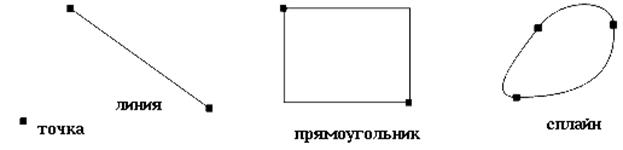
Рис. 1. Геометрические примитивы. [1, С.68]
Преимущества векторной графики:
· Она экономна в плане дискового пространства, необходимого для хранения изображений: это связано с тем, что сохраняется не само изображение, а только некоторые основные данные, используя которые, программа всякий раз воссоздает изображение заново.
· Объекты векторной графики легко трансформируются и масштабируются, что не оказывает практически никакого влияния на качество изображения. Масштабирование, поворот, искривление сводятся к элементарным преобразованиям над векторами.
· Программы векторной графики имеют развитые средства интеграции изображений и текста, единый подход к ним. Поэтому программы векторной графики незаменимы в области дизайна, технического рисования, для чертежно-графических и оформительских работ.
Недостатки векторной графики:
· Векторная графика ограничена в живописных средствах: в программах векторной графики практически невозможно создавать фотореалистичные изображения.
· Векторный принцип описания изображения не позволяет автоматизировать ввод графической информации, как это делает сканер для растровой графики.
Средства работы с векторной графикой
Как и в случае с растровой графикой, для работы с векторной имеется огромное количество программных средств, освоение которых сложнее по сравнению с растровыми. К основным относятся программы:
CorelDraw
- это профессиональный графический редактор с богатыми настройками и развитой системой управления.
Adobe Illustrator
- основное достоинство программы в том, что она вместе с Adobe Photoshop и Adobe PageMaker образует достаточно мощный пакет для выполнения компьютерной верстки полиграфических изданий и разработки сложных документов. [2, С.29]
Macromedia Freehand
- один из самых дружественных и интуитивно понятных векторных редакторов. Программа отличается простотой системы управления и высоким быстродействием, но ее возможности несколько скромнее, чем у предыдущих редакторов.
Основные векторные графические форматы
Своего рода стандартом стали форматы двух наиболее популярных профессиональных графических пакетов - Adobe Illustrator и CorelDRAW:
AI (Adobe Illustrator Document)
- поддерживают практически все программы, так или иначе связанные с векторной графикой. Этот формат является наилучшим посредником при передаче изображений из одной программы в другую, с РС на Macintosh и наоборот. В целом, несколько уступая CorelDRAW по иллюстративным возможностям, (может содержать в одном файле только одну страницу, имеет маленькое рабочее поле - этот параметр очень важен для наружной рекламы - всего 3х3 метра) тем не менее, он отличается наибольшей стабильностью и совместимостью с языком PostScript, на который ориентируются практически все издательско-полиграфические приложения.
CDR (CorelDRAW Document)
- основной рабочий формат популярного пакета CorelDRAW, являющимся неоспоримым лидером в классе векторных графических редакторов на платформе РС. Имея сравнительно невысокую устойчивость и проблемы с совместимостью файлов разных версий формата, тем не менее, формат CDR можно без натяжек назвать профессиональным. В файлах этих версий применяется раздельная компрессия для векторных и растровых изображений, могут внедряться шрифты, файлы CDR имеют огромное рабочее поле 45х45 метров, поддерживается многостраничность. [3, С.31]
WMF (Windows Metafile)
- еще один формат Windows, на сей раз векторный. Понимается практически всеми программами Windows, так или иначе связанными с векторной графикой. Однако, несмотря на кажущуюся простоту и универсальность, пользоваться форматом WMF стоит только в крайних случаях, поскольку он не может сохранять некоторые параметры, которые могут быть присвоены объектам в различных векторных редакторах, не воспринимается Macintosh-ами, и, самое главное, способен исказить цветовую схему изображения.
PDF (Portable Document Format)
- первоначально проектировался как компактный формат электронной документации, но в последнее время все больше используется для передачи по сетям графических изображений и смешанных документов, содержащих как текст, так и графику. Формат PDF является в полной мере платформонезависимым форматом, в текстовой части которого возможно использование множества шрифтов (которые содержатся непосредственно в документе, поэтому документ будет выглядеть так, как задумал его автор, на любом компьютере) и гипертекстовых ссылок, а также графические иллюстрации любого типа (векторные или растровые). Для достижения минимального размера PDF-файла используется компрессия, причем каждый вид объектов сжимается по наиболее выгодному для него алгоритму. Просматривать документы в формате PDF и распечатывать их на принтере можно с помощью утилиты Acrobat Reader
, распространяемой компанией Adobe бесплатно.
Особый класс программ для работы с любыми видами изображений представляют программы-просмотрщики
. Они позволяют просматривать графические файлы различных форматов, создавать фотоальбомы на жестком диске, перемещать, переименовывать, изменять размеры, а также конвертировать из одного формата в другой изображения. Лидером в данной области является программа ACDSee
.
Глава 2. Обзор современных программ обработки и просмотра графической информации
2.1 Paint
Microsoft Paint - простой растровый графический редактор компании Microsoft, входящий в состав операционной системы Windows, начиная с самых ранних версий.
Hа рабочее окно программы Paint
представлено на рис.1. В состав его элементов управления, кроме строки меню, входят панель инструментов, палитра настройки инструмента и цветовая палитра. Кнопки панели инструментов служат для вызова чертежно-графических инструментов.
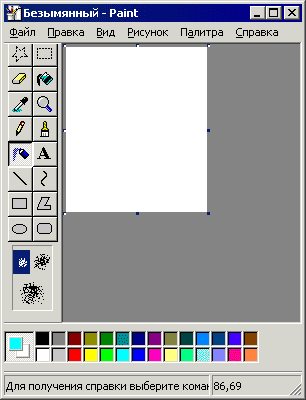
Рис. 1 Графический редактор Paint
Задание размера рабочей области. Перед началом работы следует хотя бы приблизительно задать размер будущего рисунка. Размеры задают в полях Ширина
и Высота
диалогового окна Атрибуты (Рисунок —> Атрибуты)
.
Размер в сантиметрах задают в тех случаях, когда предполагается вывод работы на печатающее устройство (принтер) или встраивание изображения на страницу с текстовым документом. В тех случаях, когда рисунок предназначен для воспроизведения на экране,в качестве единицы измерения выбирают Точки
(пиксели)
. Так, например, если рисунок готовится для использования в качестве фона Рабочего стола, его размеры следует принять равными величине экранного разрешения монитора (640х480; 800х600; 1024х768 точек и т.д.).
Подготовка к созданию «прозрачных» рисунков. Возможность создания «прозрачных» рисунков — одна из особенностей редактора Paint
для операционной системы Windows 98/2000. В редакторе Paint для Windows 95 такой возможности не было.
В диалоговом окне Атрибуты
можно назначить один цвет (например, белый) для использования в качестве «прозрачного». Прозрачность цвета означает, что если данный рисунок будет отображаться поверх другого рисунка (фонового), то нижний рисунок будет виден сквозь верхний в тех точках, которые имеют цвет, назначенный «прозрачным». Однако свойство прозрачности сохраняется в файле рисунка не всегда, а только в тех случаях, когда при сохранении выбран графический формат .GIF
. Рисунки с прозрачным фоном широко используют для создания Web-страниц в Интернете и при создании электронных документов, например, в мультимедийных изданиях.
Основные чертежно-графические инструменты. Все инструменты, кроме Ластика выполняют рисование основным цветом (выбирается щелчком левой кнопки по палитре красок). Ластик
стирает изображение, заменяя его фоновым цветом (выбирается щелчком правой кнопки мыши в палитре красок).
Инструмент Линия предназначен для вычерчивания прямых. Толщину линии выбирают в палитре настройки
. Линии вычерчивают методом протягивания мыши. Чтобы линия получилась «строгой» (вертикальной, горизонтальной или наклонной под углом 45°), при ее вычерчивании следует держать нажатой клавишу SHIFT
.
Инструмент Карандаш предназначен для рисования произвольных линий. Толщину линии выбирают в палитре настройки.
Инструмент Кривая служит для построения гладких кривых линий. Толщину выбирают в палитре настройки. Построение производится в три приема. Сначала методом протягивания проводят прямую линию, затем щелчком и протягиванием в стороне от линии задают первый и второй радиусы кривизны.
Инструмент Кисть можно использовать для свободного рисования произвольных кривых, как Карандаш
, но чаще его используют для рисования методом набивки.
Сначала выбирают форму кисти в палитре настройки, а потом щелчками левой кнопки мыши наносят оттиски на рисунок без протягивания мыши.
Инструмент Распылитель используют как для свободного рисования, так и для рисования методом набивки. Форму пятна выбирают в палитре настройки.
Инструмент Прямоугольник применяют для рисования прямоугольных фигур. Рисование выполняется протягиванием мыши. В палитре настройки можно выбрать метод заполнения прямоугольника. Возможны три варианта: Без заполнения (рисуется только рамка),Заполнение фоновым цветом и Заполнение основным цветом.
Если при создании прямоугольника держать нажатой клавишу SHIFT
, образуете правильная фигура. Для прямоугольника правильной фигурой является квадрат.
Аналогичный инструмент Скругленный прямоугольник действует точно так же, и при этом получается прямоугольник со скругленными углами.
Инструмент Многоугольник предназначен для рисования произвольных многоугольников. Рисование выполняют серией последовательных щелчков с протягиванием. Если конечная точка многоугольника совпадает с начальной, то многоугольник считается замкнутым. Замкнутые фигуры могут автоматически заливаться краской в соответствии с вариантом заполнения, выбранным в палитре настройки.
Инструмент Эллипс служит для изображения эллипсов и окружностей. Окружность
— это частный случай «правильного» эллипса. Она получается при рисовании с нажатой клавишей SHIFT
.
Инструмент Заливка служит для заполнения замкнутых контуров основным или фоновым цветом. Заполнение основным цветом производится щелчком левой кнопки мыши, а заполнение фоновым цветом — щелчком правой кнопки.
Инструмент Выбор цветов позволяет точно выбрать основной или дополнительный цвет не из палитры красок, а непосредственно из рисунка. Это важно, когда надо обеспечить тождественность цвета в разных областях изображения. После выбора инструмента наводят указатель на участок рисунка с нужным цветом и щелкают кнопкой мыши. Если произошел щелчок левой кнопкой, текущий цвет становится основным, а если правой — фоновым.
Инструменты выделения областей. Два инструмента предназначены для работы выделенными областями: Выделение и Выделение произвольной области. Инструмент Выделение формирует не произвольную, а прямоугольную выделенную область. Выделенную область можно удалить клавишей DELETE
, скопировать в буфер обмена (CTRL+C)
, вырезать в буфер обмена (CTRL+X)
и вставить из буфера обмена (CTRL+V)
. [7]
Масштабирование изображений. Для точной доводки рисунка иногда необходимо увеличить его масштаб. Максимальное увеличение — восьмикратное. Для изменения масштаба служит команда Вид —> Масштаб
. То же можно сделать с помощью инструмента Масштаб
, в этом случае величину масштаба выбирают в палитре настройки.
В режиме восьмикратного увеличения на рисунок можно наложить вспомогательную сетку (Вид —> Масштаб —> Показать сетку)
. Каждая ячейка этой сетки представляет собой одну увеличенную точку изображения. В этом режиме удобно редактировать изображение по отдельным точкам.
Трансформация изображений. Трансформациями
называют автоматические изменения формы, расположения или размеров графических объектов. В программе Paint не слишком много инструментов трансформации, но все-таки они есть. Их можно найти в менюРисунок
.
Команда Рисунок —> Отразить/повернуть
вызывает диалоговое окно Отражение и поворот
, содержащее элементы управления для симметричного отображения рисунка относительно вертикальной или горизонтальной оси симметрии, а также для поворота на фиксированный угол, кратный 90°.
Команда Рисунок —> Растянуть/наклонить
вызывает диалоговое окно Растяжение и наклон
. Его элементы управления позволяют растянуть рисунок по горизонтали и вертикали или наклонить относительно горизонтальной или вертикальной оси. Параметры растяжения задают в процентах, а параметры наклона — в угловых градусах.
Команда Рисунок > Обратить цвета
действует как переключатель. При использовании этой команды цвет каждой точки изображения меняется на «противоположный». В данном случае мы назвали «противоположным» тот цвет, который дополняет данный цвет до белого.
Ввод текста. Программа Paint — графический редактор и не предназначена для работы с текстом. Поэтому ввод текста в этой программе является исключением, а не правилом. Избегайте использования мелких символов, которые смотрятся неопрятно. Рассматривайте режим работы с текстом в программе Paint только как средство для создания кратких и крупных заголовков.
Для ввода текста используют инструмент Надпись
. Выбрав инструмент, щелкните на рисунке примерно там, где надпись должна начинаться, — на рисунке откроется поле ввода. В это поле вводится текст с клавиатуры. Размер поля ввода изменяют путем перетаскивания маркеров области ввода —
небольших прямоугольных узлов, расположенных по сторонам и углам области ввода.
Закончив ввод, вызывают панель атрибутов текста (Вид —> Панель атрибутов текста)
. Элементами управления этой панели можно выбрать форму шрифта, его начертание и размер.
2.2 Adobe Photoshop
Adobe Photoshop — растровый графический редактор, разработанный и распространяемый фирмой Adobe Systems. Этот продукт является лидером рынка в области коммерческих средств редактирования растровых изображений, и наиболее известным продуктом фирмы Adobe.
Говоря о редакторе изображений, понимается под этим, что Photoshop позволяет редактировать фотографические изображения и произведения живописи, хранящиеся в цифровом виде на диске. Затем вы можете распечатывать их на принтере или передавать по Internet.
Рассмотрим пример: нужно взять изображение собственного босса и, слегка подправив некоторые дефекты его облика, поместить его очаровательную улыбку на обложке годового отчета. Никаких проблем! Делаем снимок, который затем сканируем и переводим в цифровой формат, затем в Photoshop на лицо любимого шефа наносится цифровой "крем от морщин", подправляется прическа, шлифуются зубы, исправляется тяжеловатая челюсть - и готово. Босс в полном порядке, пусть даже его компания дышит на ладан.
Таким образом, Photoshop позволяет изменять реальность. В этом смысле она выполняет роль инструментов ретуширования, которые широко используются в обычной фотографии. Несмотря на все то, что вам наверняка доводилось слышать о невероятном правдоподобии цифровой фотографии, это ни в коей мере не умаляет важности редактирования изображений.
В силах Photoshop не только уменьшить расстояние между пирамидами в Гизе или облокотить Тома Круза снятого на Гавайях на надежное плечо Дастина Хоффмана, снятого в Нью-Йорке для разворота Newsweek (оба изображения - самая примитивная реализация возможностей программ фоторедактирования) Photoshop позволяет полностью реализовать ваш творческий потенциал. Можно изобразить человека с туловищем льва и крыльями орла - этакий гибрид грифона и сфинкса, или ярко-фиолетовую зебру, несущуюся на фоне рыже-зеленого заката.
Adobe Photoshop - самая популярная прикладная программа для редактирования изображений, предназначенная для компьютеров Macintosh и IBM-совместимых ПК под управлением Wmaows Несмотря на жесткую конкуренцию с такими программами как Macromedia xRes, Write Design и др компания Adobe Systems Inc, захватила, по ее собственным оценкам свыше 80% рынка программ для редактирования изображений. Таким образом, Photoshop оказывается в четыре раза популярнее всех своих конкурентов, вместе взятых.
Как и любой редактор изображений Photoshop предназначена для внесения изменении в фотоснимки и другие картинки, хранящиеся на диске. Программа позволяет ретушировать изображение и подвергать его спецэффектам, переносить детали одного снимка на другой, вносить текст, менять соотношение цветов и даже добавлять цвет в изображения, выполненные в оттенках серого цвета. Можно также создавать новые изображения. Средства Photoshop совместимы с графическими планшетами, что дает возможность создавать вполне реалистичные изображения, не хуже выполненных акварелью и маслом. [7]
Специализированные методы, заложенные в программы редактирования векторной графики и программы рисования, определяют назначение тех и других. Photoshop, вместе с другими программами рисования, лучше всего подходит для создания и редактирования следующих видов изображений:
- Сканированные фотоснимки;
- Изображения, полученные с помощью цифровых фотокамер любого типа;
- Картины, насыщенные цветовыми тонами;
- Импрессионистские и другие произведения, созданные из личных или чисто эстетических побуждений;
- Логотипы и эмблемы с нечеткими границами, бликами и тенями;
- Спецэффекты с применением фильтров и коррекцией цвета, невозможные в программах редактирования векторной графики.
В приведенном ниже списке предлагаются некоторые специфические способы применения Photoshop - отдельно либо совместно с другими программами:
- После сканирования изображения и редактирования его в Photoshop можно поместить его, с помощью программ PageMaker или QuarkXPress, в ежемесячный информационный бюллетень, который распечатать затем в программе верстки;
- После нанесения в Photoshop последних штрихов на милый тропический пейзаж, можно импортировать его в PowerPoint, где использовать в качестве привлекающего взор фона. Затем документ можно сохранить как самозапускающуюся экранную презентацию или же распечатать в форме слайдов;
- Создать копию экрана (нажав клавишу <Prmt Screen> или с помощью утилиты создания копии экрана) Затем открыть копию экрана и отредактировать ее в Photoshop. Отредактированное изображение загрузить в Illustrator или FreeHand, там снабдить примечаниями с использованием стрелок и меток, затем распечатать в программе создания векторной графики.
- Создать первоначальное изображение в Photoshop с помощью графического планшета. После этого его можно использовать для оформления документа, подготовленного в программе макетирования страниц, или распечатать непосредственно из Photoshop.
- Сделать фотоснимок цифровой камерой, например Olympus, Kodak или Nikon. В Photoshop скорректировать фокус и яркость. Потом этот фотоснимок можно опубликовать в Web на своем сервере.
- Сканировать поверхность какого-либо материала - например, дерева или мрамора, - затем из полученного таким образом изображения создать с помощью Photoshop непрерывный повторяющийся узор. Затем этот узор импортируется в трехмерную программу редактирования векторной графики, где используется как шаблон узора. После этого трехмерный рисунок сохраняется в виде файла, открывается в Photoshop и при необходимости ретушируется.
- Создать повторяющийся узор, сохранить его в файле формата BMP и использовать в качестве фонового рисунка рабочего стола Windows;
- Взять файл EPS программы Illustrator, распечатываемый некорректно, открыть в Photoshop и преобразовать в битовый рисунок с высоким разрешением. Затем поместить полученное таким образом изображение в документ, созданный в программе макетирования, или же распечатать его непосредственно из Photoshop.
- Создать в программе редактирования векторных рисунков заготовку иллюстрации, затем сохранить ее в файле формата EPS программы Illustrator. Открыть файл в Photoshop и добавить средствами этой программы тона и узоры, которые в программе редактирования векторной графики создать довольно трудно;
- Создать видеоклип QuickTime в программе Premiere и экспортировать в формат nimstrip. Полученный файл открыть в Photoshop и отредактировать покадрово, внося новые изобразительные элементы, или же просто ретушируя каждое изображение. Затем открыть отредактированный файл в Premiere и преобразовать обратно в формат QuickTime.
Короче говоря, Photoshop - гибкий и мощный инструмент, необходимый любому дизайнеру или художнику, использующему в работе компьютер Macintosh или IBM-совместимую графическую станцию.
2.3 MS Power point
К преимуществам MicrosoftPowerPoint как инструментальной среды для разработки мультимедиа-приложений можно отнести:
доступность (пакет MicrosoftOffice версии 97 и выше сегодня считается стандартным программным обеспечением практически для любого персонального компьютера);
легкость в освоении и простоту создания мультимедиа-презентаций (при достаточно широком наборе имеющихся возможностей, в частности, для реализации «оформительских» анимационных эффектов, особенно в PowerPointXP);
возможность переноса данных из других приложений MicrosoftOffice, что позволяет расширить для непрофессионального пользователя возможности подготовки содержательного наполнения, а также включать в создаваемые презентации материалы, ранее подготовленные средствами Word и Excel.
Программа PowerPoint, входящая в программный пакет MicrosoftOffice, предназначена для создания презентаций. С ее помощью пользователь может быстро оформить доклад в едином стиле, таким образом, значительно повысив степень восприятия предоставляемой информации аудиторией.
Презентация или «слайд-фильм», подготовленная в PowerPoint, представляет собой последовательность слайдов, которые могут содержать план и основные положения выступления, все необходимые таблицы, диаграммы, схемы, рисунки, входящие в демонстрационный материал. При необходимости в презентацию можно вставить видеоэффекты и звук.
Перед созданием презентации на компьютере важно определить:
· назначение презентации, ее тему, примерное количество слайдов
· как представить информацию наиболее удачным образом
· содержание слайдов
· графическое оформление каждого слайда
Критерии оценки презентации
1. Содержание презентации:
· раскрытие темы
· подача материла (обоснованность разделения на слайды)
· наличие и обоснованность графического оформления (фотографий, схем, рисунков, диаграмм)
· грамотность изложения
· наличие интересной дополнительной информации по теме проекта
· ссылки на источники информации (в т.ч. ресурсы Интернет)
Оформление презентации
· единство дизайна всей презентации
· обоснованность применяемого дизайна
· единство стиля включаемых в презентацию рисунков
· применение собственных (авторских) элементов оформления
· оптимизация графики
2. Обоснованное использование эффектов мультимедиа: графики, анимации, видео, звука.
3. Навигация: наличие оглавления, кнопок перемещения по слайдам или гиперссылок.
4.
Доклад на заданную тему с использованием презентации. [7]
2.4 ACDSee
ACD Systems – признанный лидер в области создания программ для работы с изображениями и иллюстрацией. Продуктами-флагманами компании являются популярные ACDSee и Canvas. Компания ACD Systems представляет совершенные платформы для управления изображением, передает пользователям и профессионалам всё, что требуется для управления, создания, редактирования, обмена и публикации данных для их дальнейшей печати, просмотра и создания презентация, и всё это при высокой скорости и повышенной эффективности работы
ACDSee — условно-бесплатная программа для просмотра и организации изображений для MicrosoftWindows, выпускаемая ACDSystems. Содержит многочисленные инструменты для обработки изображений, в том числе и пакетной. В последних версиях имеет два режима просмотра: быстрый, в котором доступны только инструменты поворота изображения и изменение масштаба, и полный, с загрузкой всех инструментов обработки.
Особенности
· Ускоренный поиск изображений при помощи Quick Search Bar.
· Быстрый просмотр RAW изображений.
· Расширенная поддержка RAW форматов от цифровых камер Nikon, Canon, Konica-Minolta, Olympus, Fuji и Pentax, включая популярные новые DSLR модели: Nikon D2X, Nikon D70S, Canon EOS-1Ds Mark II, Canon EOS Digital Rebel XT и Olympus E-300.
· Мощные средства обработки RAW форматов дают пользователю полный контроль над изображениями при помощи точных инструментов для коррекции баланса белого, различных дефектов, резкости и помех.
· Полная поддержка управления цветом для ICC и ICM цветовых профилей.
· Возможность визуальной маркировки позволяет быстро сортировать и выбирать нужные фотографии.
· Интегрированнаяподдержка DNG (Digital Negative Specification) RAW формата.
· Редактирование наборов из тысяч фотографий с одновременным использованием множества функций.
· Интегрированная IPTC поддержка для взаимодействия с PhotoShop Captions.
· Водяные знаки на фотографиях с графикой или текстом для отражения авторских прав и прав собственности, а также возможность наложения на определённые фотографии бизнес-информации.
· Инструмент Затенение/Выделение позволяет сделать ярче только тёмные участки фотографии, затенить слишком яркие или сделать и то, и другое одновременно.
· Шаблоны HTML альбомов созданы с целью удовлетворения профессиональных нужд пользователей. Их можно настроить, добавив контактную информацию, логотип компании, а также другую информацию, соответствующую бизнесу пользователя.
· Настраиваемый браузер, «горячие» клавиши и метаданные отвечают всем персональным требованиям пользователей и упрощают технологический процесс.
· Возможности быстрого редактирования позволяют легко устранять различные искажения.
Выводы и предложения
Используемые методы обработки графической информации существенно определяются аппаратными средствами отображения ее на экране/плоттере. В настоящее время дисплейные системы делятся на два основных типа: векторные
и растровые
. В векторных
системах световой луч движется по экрану вдоль рисуемой по определенному алгоритму линии. Тогда как в растровых
системах нужный объект воспроизводится посредством последовательного сканирования световым лучом его шаблона
, т.е. без вычерчивания каждой линии непрерывным движением. Таким образом, между обоими типами визуализации графических объектов (ГО) лежит принципиальное различие:
(1) векторный
подход характеризуется динамическим формированием на экране
объекта по его программному описанию, сформированному посредством графических
примитивов;
(2) растровый
подход отображает на экран весь объект целиком на основе его шаблона
, созданного посредством графических
примитивов и находящегося в видеопамяти
дисплея.
На дисплейных системах векторного
типа работа с (Г0) включала, как правило, следующие основные этапы:
(1) программное создание ГО посредством графических примитивов,
(2) формирование его снимка-проекции из определенной точки наблюдения и отображение данного снимка
на экран дисплея,
(3) программное редактирование ГО. Созданное для векторных дисплеев графическое П0, воспринимая ряд растровых
примитивов (например, массивов пикселей), работает в системе мировых
координат с заданными пользователем объектами. Вместе с тем, такое ПО не может в полной мере воспользоваться богатыми возможностями растровых
дисплейных систем.
Принципиально иной подход использует рисующее
графическое П0, ориентированное на работу с растровыми
дисплейными системами и получившее весьма широкое распространение в связи с использованием именно растровых
дисплеев на всех основных типах ПК. Такое П0 работает с Г0, не являющихся объектами некоторого координатного пространства, а представляющими собой отдельные пиксели
или их совокупности в некоторой пиксельной
матрице - стандартном листе для рисования. В этом случае выводимое на экран изображение представляет собой 2-мерный массив пикселей
- элементов графического изображения, несущих информацию о яркости
и цвете
элементарного участка изображения, совокупность которых составляет изображение в целом. Для представления одного пикселя
требуется до 2 байт информации. В настоящее время пиксельные матрицы
характеризуются размерностью 1024х768 пикселей
, определяя достаточно высокую разрешающую способность дисплейных систем для ПК.
Сформированное в пиксельной матрице изображение хранится в видеопамяти дисплея и выводится на экран в режиме регенерации. Рисование в цвете, реализуемое посредством манипуляций пикселями такой матрицы, в определенной мере подобно приготовлению фотографии путем модификации областей эмульсионного слоя пленки в отличие от обычного экспонирования ее посредством фотоаппарата, наведенного на некоторый ГО. Тогда как методика работы с ГО в среде векторных
систем напоминает именно процесс обычного фотографирования. Таким образом, в отличие от векторного
, растровая
технология позволяет создавать рисующие ПС, работающие независимо от аппаратных средств на нижних уровнях обработки графической информации.
Все области применения - будь то инженерная и научная, бизнес и искусство - являются сферой применения компьютерной графики. Возрастающий потенциал ПК и их громадное число - порядка 100 миллионов - обеспечивает соблазнительную базу для капиталовложений и роста. Неизвестно как долго продлиться тенденция удвоения капиталовложений, особенно под воздействием цен, однако ожидается устойчивое 10% ежегодное повышение в последующие 5 лет. Сегодня особенно привлекательны для инвесторов компании, специализирующиеся на графических интерфейсах пользователя, объектно-ориентированных программах, виртуальной реальности и программном обеспечении параллельных процессов.
По увеличению числа графических терминалов от 100 в 1964 году до 50.000 в 1977 году, а уже в 1994 году 3 млн. рабочих станций и 60 млн. ПК используются только в США. Машинная графика имеет сегодня промышленную базу, оцениваемую в 36 млрд. долл., которая обеспечивает работой около 300 тысяч специалистов. Она продолжает лидировать в вопросах обеспечения нашего взаимодействия с компьютерами и организации доступа к информации. Мы вступаем в новую эпоху расширения полномочий графических систем при движении по информационной супермагистрали.
Список литературы
1. Богданов А.М. Основы работы с компьютерной графикой. М.: Розес, 2006
2. Грин М. Графические редакторы Адоб. М.: Кнорус, 2005
3. Елендер Дж. Руководство по работе с Корел Дро. М.: Дитрон, 2005
4. Информатика: Базовый курс/С.В. Симонович и др. – СПб.: «Питер», 2001.
5. Системы и средства информатики: Выпуск 4. – М.: «Наука», 1993.
6. Информатика: Практикум по технологии работы на компьютере/од редакцией И.В. Макаровой. – 2-е издание. – М.: «Финансы и статистика», 1998.
7. Lavel. Graphics. Растровая и векторная графика: http://win-www.klax.tula.ru/~level/graphics/predgrph.html
8. Векторная графика: http://imped.vgts.ru/polygraph/vektor.html
9. О векторной и растровой графике: http://flashmaker.8m.com/help/html/02basics2.html
|